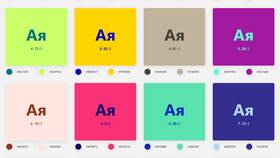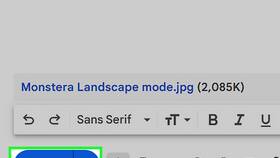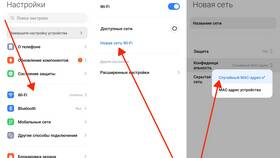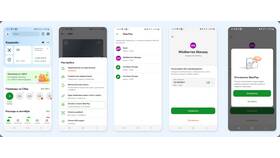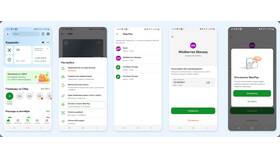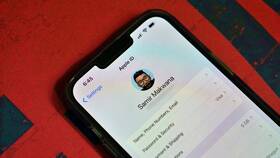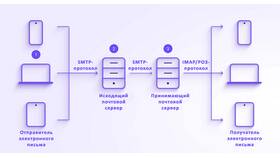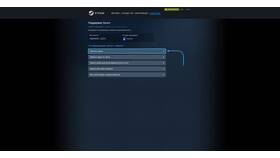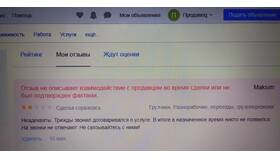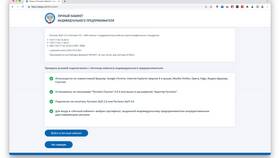Перед изменением электронной почты на устройстве Samsung S21 FE:
Содержание
Подготовка к смене email
- Убедитесь в наличии подключения к интернету
- Проверьте доступ к текущему почтовому ящику
- Запомните пароль от учетной записи Samsung
- Создайте резервную копию важных данных
Изменение email в учетной записи Samsung
Через настройки устройства
- Откройте "Настройки" на S21 FE
- Перейдите в "Учетные записи и архивация"
- Выберите учетную запись Samsung
- Нажмите "Профиль" → "Изменить email"
- Введите новый адрес и подтвердите изменения
Через веб-сайт Samsung
| Шаг | Действие |
| 1 | Войдите на account.samsung.com |
| 2 | Перейдите в "Личные данные" |
| 3 | Нажмите "Изменить" рядом с email |
Обновление почтовых приложений
- Откройте приложение "Почта" или Gmail
- Перейдите в настройки учетных записей
- Выберите "Удалить учетную запись" для старого email
- Добавьте новую учетную запись
- Настройте параметры синхронизации
Особенности для разных типов учетных записей
Для аккаунта Google
- Требуется изменение в настройках Google Аккаунта
- Не влияет на email для входа в Samsung
- Может потребоваться повторная авторизация в сервисах
Для корпоративных учетных записей
- Обратитесь к администратору сети
- Используйте политики управления устройством
- Примените изменения через Knox
Проверка работы сервисов после изменения
| Сервис | Действие для проверки |
| Samsung Cloud | Попробуйте создать резервную копию |
| Samsung Pay | Проверьте возможность оплаты |
| Find My Mobile | Убедитесь в работоспособности |
Важно!
После смены email некоторые приложения могут требовать повторного входа. Сохраните все важные данные перед изменением.
Решение возможных проблем
- Если изменения не применяются - перезагрузите устройство
- При ошибках аутентификации - проверьте пароль
- Для проблем с синхронизацией - очистите кеш сервисов Google Play
- В сложных случаях - выполните сброс параметров сети